凝胶成像系统(Gel DocTM XR+)使用说明
凝胶成像仪操作说明
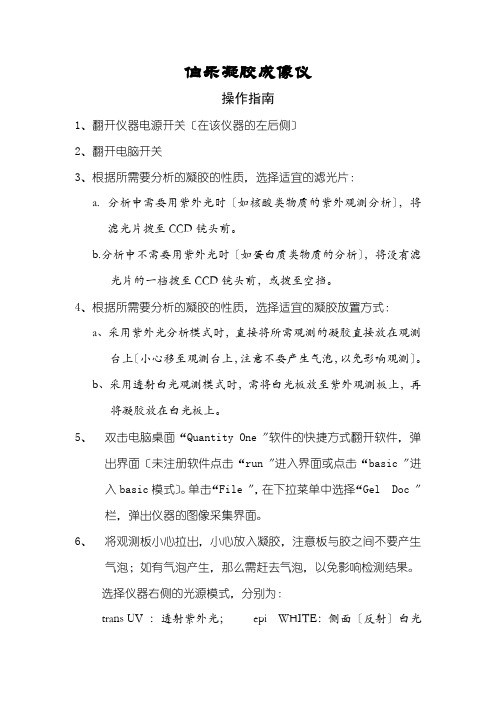
伯乐凝胶成像仪操作指南1、翻开仪器电源开关〔在该仪器的左后侧〕2、翻开电脑开关3、根据所需要分析的凝胶的性质,选择适宜的滤光片:a.分析中需要用紫外光时〔如核酸类物质的紫外观测分析〕,将滤光片拨至CCD镜头前。
b.分析中不需要用紫外光时〔如蛋白质类物质的分析〕,将没有滤光片的一档拨至CCD镜头前,或拨至空挡。
4、根据所需要分析的凝胶的性质,选择适宜的凝胶放置方式:a、采用紫外光分析模式时,直接将所需观测的凝胶直接放在观测台上〔小心移至观测台上,注意不要产生气泡,以免影响观测〕。
b、采用透射白光观测模式时,需将白光板放至紫外观测板上,再将凝胶放在白光板上。
5、双击电脑桌面“Quantity One〞软件的快捷方式翻开软件,弹出界面〔未注册软件点击“run〞进入界面或点击“basic〞进入basic模式〕。
单击“File〞,在下拉菜单中选择“Gel Doc〞栏,弹出仪器的图像采集界面。
6、将观测板小心拉出,小心放入凝胶,注意板与胶之间不要产生气泡;如有气泡产生,那么需赶去气泡,以免影响检测结果。
选择仪器右侧的光源模式,分别为:trans UV :透射紫外光;epi WHITE:侧面〔反射〕白光PREP UV:紫外光准备〔低光照紫外〕;trans WHITE:透射白光;备注:假设用户采用的是白光转换板,需用白光源透射时,仍采用trans UV栏。
7、按照图像采集界面的步骤〔STEP Ⅰ— STEPⅪ〕,a、STEP Ⅰ:单击“live/Focus〞模式,调节“IRIS〞、“ZOOM〞和“FOCUS〞等“↑〞“↓〞调节图像,直到适合自己的要求。
b、STEP Ⅱ:选择光照模式〔UV或White〕。
c、STEP Ⅲ:获取图像,采用自动或手动模式获取图像。
d、STEP Ⅳ:图像优化设置,通过调节按纽,获取最正确图像。
e、STEP Ⅴ:分析。
分析获取的图像或保存后再分析。
f、STEP Ⅵ:保存图像。
将获取的图像保存在电脑硬盘中,作为备案或稍后分析。
凝胶成像系统的使用方法
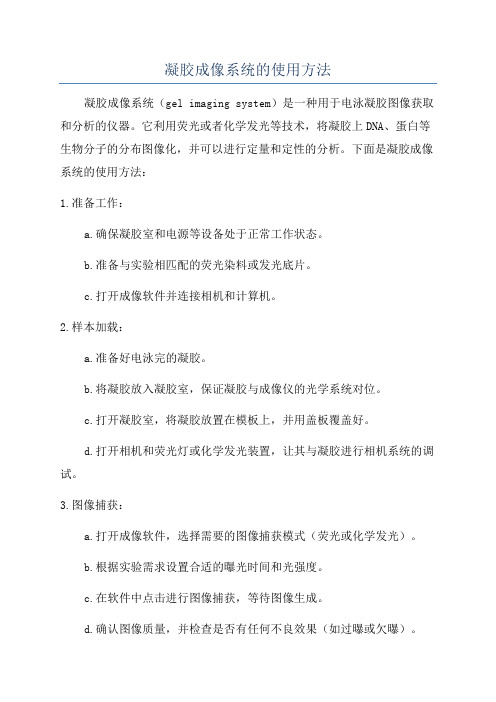
凝胶成像系统的使用方法凝胶成像系统(gel imaging system)是一种用于电泳凝胶图像获取和分析的仪器。
它利用荧光或者化学发光等技术,将凝胶上DNA、蛋白等生物分子的分布图像化,并可以进行定量和定性的分析。
下面是凝胶成像系统的使用方法:1.准备工作:a.确保凝胶室和电源等设备处于正常工作状态。
b.准备与实验相匹配的荧光染料或发光底片。
c.打开成像软件并连接相机和计算机。
2.样本加载:a.准备好电泳完的凝胶。
b.将凝胶放入凝胶室,保证凝胶与成像仪的光学系统对位。
c.打开凝胶室,将凝胶放置在模板上,并用盖板覆盖好。
d.打开相机和荧光灯或化学发光装置,让其与凝胶进行相机系统的调试。
3.图像捕获:a.打开成像软件,选择需要的图像捕获模式(荧光或化学发光)。
b.根据实验需求设置合适的曝光时间和光强度。
c.在软件中点击进行图像捕获,等待图像生成。
d.确认图像质量,并检查是否有任何不良效果(如过曝或欠曝)。
4.图像处理:a.在成像软件中进行图像处理,如亮度、对比度和色彩平衡的调整,背景去除等。
b.根据需要在图像中标注和测量分子带或点。
c.使用相对分子量标准品或分子量估算工具进行标准品校正和分子量计算。
5.数据分析:a.根据实验目的选择合适的数据分析方法,如定量分析或比较分析。
b.使用软件中的工具计算分子带的相对表达量或相对分子量。
c.根据需要创建图表、图像或报告来呈现分析结果。
6.数据保存和管理:a.将图像和分析数据保存到计算机或外部存储设备中。
b.给保存的文件起一个有意义的名称,并在文件名中包含相关信息(如实验日期、样品名称等)。
c.建立一个合适的数据管理系统,确保数据的安全和可追溯性。
7.清洁和维护:a.在使用前,确保仪器的清洁和消毒工作已经完成。
b.在使用后,及时清理凝胶室、过滤器和光学元件等部件。
c.按照仪器的维护手册进行定期的用户维护和保养,包括更换灯泡、检查滤光片和清洁镜面等工作。
以上是凝胶成像系统的使用方法,其中包括准备工作、样本加载、图像捕获、图像处理、数据分析、数据保存和管理以及仪器的清洁和维护等步骤。
凝胶成像系统

(7)关上暗仓门,并关闭电源。
2、注意事项
(1)开关仓门时防止将EB沾在仓门盖上,如不慎沾上EB,擦干后用水冲洗;
(2)不推荐使用自动曝光;
(3)透射板紫外灯寿命有限,调整图象后及时成像;
(4)凝胶应及时清理,防止凝胶固化后贴附在透射板上,造成成像不清晰;
凝胶成像系统使用方法
1、操作说明
(1)打开凝胶成像仪电源(机器后部),开电脑;
(2)将染色后凝胶用水冲洗后,将凝胶放在透射板正中,并关严暗仓门;
(3)打开GeneSnap软件,在软件界面中点击绿色按钮,打开镜头,该按钮会变成红色,如凝胶在屏幕上未出现,可适当调节光圈(绿色按钮下左一),使图象到达合适亮度,调整图象大小(绿色按钮下中间)及清晰度(绿色按钮下右一);
(4)待图象最优化时,点击红色按钮使之变成绿色,成像保留在屏幕上,点击“Save”保存为.Sgd格式文件,用于使用“Gene Tools”软件分析;或点击“Save As”,在下拉菜单中选取合适的图象类型后,生成该类型的图形文件,如“.jpg; .bmp; .gif”等;
(5)关闭软件(如未保存图象此时会提示);
(5)如需对垂直电泳凝胶成像,需在透射台上加装白光透射板,并调整“Transilluminator”为“Lower light”,其他操作相同;
(6)请勿用该电脑处理文档等,如需拷贝图片,请将移动盘格式化后ห้องสมุดไป่ตู้插入。
凝胶成像系统简易操作说明
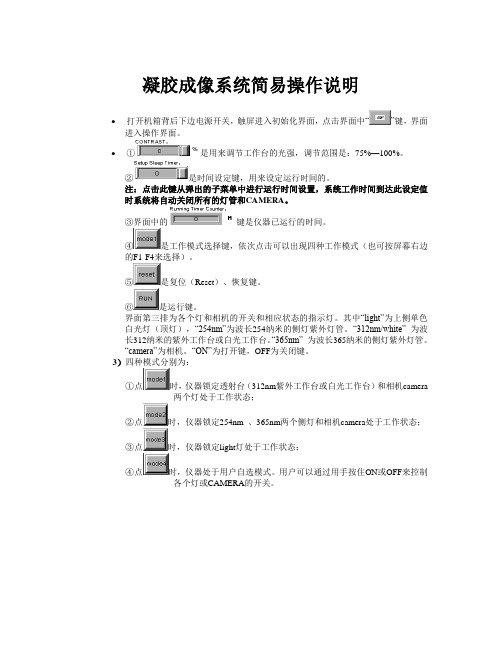
凝胶成像系统简易操作说明
∙打开机箱背后下边电源开关,触屏进入初始化界面,点击界面中“”键,界面进入操作界面。
∙①是用来调节工作台的光强,调节范围是:75%—100%。
②是时间设定键,用来设定运行时间的。
注:点击此键从弹出的子菜单中进行运行时间设置,系统工作时间到达此设定值时系统将自动关闭所有的灯管和CAMERA。
③界面中的键是仪器已运行的时间。
④是工作模式选择键,依次点击可以出现四种工作模式(也可按屏幕右边
的F1-F4来选择)。
⑤是复位(Reset)、恢复键。
⑥是运行键。
界面第三排为各个灯和相机的开关和相应状态的指示灯。
其中“light”为上侧单色白光灯(顶灯),“254nm”为波长254纳米的侧灯紫外灯管。
“312nm/white” 为波长312纳米的紫外工作台或白光工作台。
“365nm” 为波长365纳米的侧灯紫外灯管。
“camera”为相机。
“ON”为打开键,OFF为关闭键。
3)四种模式分别为:
①点时,仪器锁定透射台(312nm紫外工作台或白光工作台)和相机camera
两个灯处于工作状态;
②点时,仪器锁定254nm 、365nm两个侧灯和相机camera处于工作状态;
③点时,仪器锁定light灯处于工作状态;
④点时,仪器处于用户自选模式。
用户可以通过用手按住ON或OFF来控制
各个灯或CAMERA的开关。
ImageLab凝胶成像系统操作手册

时,点击
按钮舍弃其它不适合的图像来完成获取图像的程序。也可在 SAM 获取图
像的过程中或之后来保存需要的所有图像,直接点选右键单点缩图窗口内的图像即可进行存
盘保留下来。在决定获取图像的数量时,记住增加 SAM 图像会导致背景信号的平均。当较
多的图像被获得时,在背景强度水平附近的弱的信号将会变得难以识别。如果辨别最弱的信
或 Ctrl+C 复制/Ctrl+V 粘贴)。
在Band上点击左键两下可将样品定义为标准品、未知样品或背景空白。
(1)Volume Background Subtraction - Local(Local background subtraction)通过我们所圈选的unknown volume 和 standard
(2) 选择成像曝光(Image Exposure)方法,可以人为评估曝光时间并以手动设定(Manual Exposure),或是使用信号累积模式(Signal Accumulation Mode,SAM)来进行操作。
在建立一个化学发光的程序时最难的任务就是图像曝光的确定,因为您想获得一个充分 利用了相机大的动态范围的图像。过短的图像曝光时间可能使高于膜背景的微弱信号不能被 识别;过长的图像曝光时间能够使得某些条带饱和(也就是说,超出了相机准确报告信号的 能力)。如果这是您第一次用 ChemiDoc XRS+分析化学发光样品,您需要在使用手控或信 号累积模式(SAM)之前决定一个合适的成像时间框架。获得这个信息的最好的方式是取 得一个相对短的手工曝光并利用 Image Lab 里的工具估计最适的曝光时间。
二、使用 Image Lab 软件进行化学发光图像获取流程
1. 建立图像获取程序:
在 凝 胶 成 像 ( Gel Imaging ) 对 话 框 中 选 择 Chemi ( 化 学 发 光 ) 应 用 程 序
Bio-rad凝胶成像软件

GEL EQ凝胶成像使用指南1.打开主机电源与计算机电源.2.点击凝胶成像软件,进入QUANTITY ONE操作界面.3.在FILE菜单中,选择GEL EQ菜单,进入图像采集界面4.点击LIVE/FOCUS菜单,采集图像.(根据被扫胶的要求, 在凝胶成像主机面板上选择UV/WHITE紫外光/白光).(如需使用透射白光,则把白光台电源打开,把白光台放在底板上,把胶放在白光台上.)5.调节光圈大小,点击IRIS下OPEN/CLOSE;调节聚焦,点击FOCUSE下NEAR/FAR按钮;调节远近即大小,点击ZOOM 下相应按钮,直到满意为止.6.爆光时间一般选择自动AUTO EXPOSE即可.7.若图像上有高亮红点,说明爆光过度,则须缩小光圈.8.图像调好后,点击SA VE键保存.若需保存为其他格式,则在FILE菜单下选择导出,保存为JPEG/TIFF格式文件.9.关于分析处理见Quantity One应用讲义Quantity One应用讲义本讲义介绍Quantity One的两个重要分析功能:定量分析和分子量确定。
Quantity One软件Help Quick Guide快捷指南提示如何实现一个功能,如定量分析(V olumes Quick Guide),电泳条带分析(Band Analysis),差显分析(Differential Display Analysis),克隆计数(Colony Counting Analysis)等。
快捷指南下有1,2,3…步骤,根据提示完成。
一.定量分析功能快捷指南Volumes Quick Guide,此功能能对任意所选区域进行定量分析,此分析可以报告2个结果:相对浓度和绝对浓度(如有浓度标准样品)1.选择成像系统或打开已保存的文件(软件可以控制Bio-Rad所有的成像系统如GelDoc,ChemiDoc,V ersaDoc,GS-800,FX,如不是Bio-Rad成像系统所摄取的图象,将图象保存为Tiff文件格式,软件也可进行分析处理)2.Zoom Box,缩放,对图象进行放大观察3.Transform转化,调节图象的对比度黑白4.V olume Rect Tool 矩形区域选择,如U15.V olume Free hand Tool自由画笔选择区域,可以勾勒出无规则形状,如U26.V olumn Contour Tool等高线勾勒区域,自动连接浓度浓度相同的点,如U3 上面3种方法选择需要定量的区域。
BIO-RAD凝胶电泳成像系统的操作方法
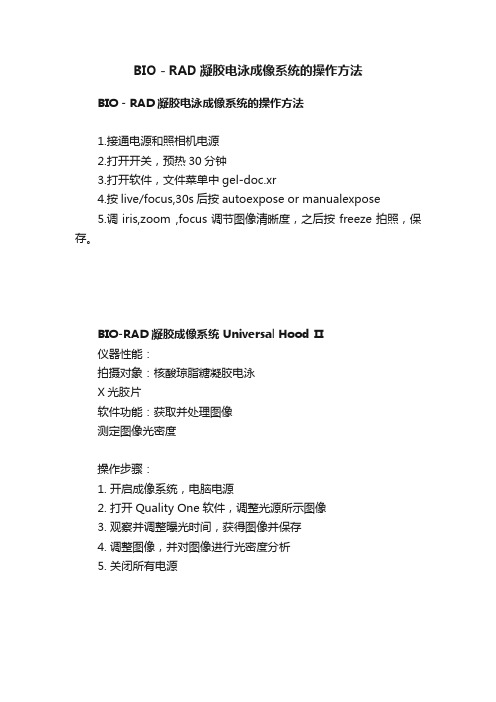
BIO-RAD凝胶电泳成像系统的操作方法BIO-RAD凝胶电泳成像系统的操作方法
1.接通电源和照相机电源
2.打开开关,预热30分钟
3.打开软件,文件菜单中gel-doc.xr
4.按live/focus,30s后按autoexpose or manualexpose
5.调iris,zoom ,focus调节图像清晰度,之后按freeze拍照,保存。
BIO-RAD 凝胶成像系统Universal Hood Ⅱ
仪器性能:
拍摄对象:核酸琼脂糖凝胶电泳
X光胶片
软件功能:获取并处理图像
测定图像光密度
操作步骤:
1. 开启成像系统,电脑电源
2. 打开Quality One软件,调整光源所示图像
3. 观察并调整曝光时间,获得图像并保存
4. 调整图像,并对图像进行光密度分析
5. 关闭所有电源。
Gel Doc XR+操作说明

Bio-Rad Gel Doc XR 凝胶成像系统Gel Doc XR 是一款快速,简单易用,高分辨率的凝胶成像系统。
系统包括了密封暗箱,摄像头,白光和UV 光源,带琥珀型滤片的滤片环,UV 保护档板。
它还包括了从图象采集到分析打印一体的Quantity One 1-D 分析软件,以及无安装数量限制的QuantityOne Basic软件。
其卓越的性能表现在:1.4M 高像素分辨率马达自动控制镜头使在成像过程中无须手工操作3 个数量级的宽线性范围实时图象采集方便快速对图象进行定位和聚焦在线积累功能能对图象进行不同程度的曝光,只需在选择“Freeze”即可保存最满意的图象 Quantity One 快捷指南方便地引导你用最少的步骤完成分析全过程火线接口保证快速数据传输可升级到ChemDoc XRS 化学发光成像系统操作流程:1、打开成像仪电源开关2、打开电脑开关3、用鼠标双击显示器上的Quantity One 图标,进入控制程序4、用鼠标点击File,在出现的下拉菜单中选择Gel Doc,点击进入后出现成像控制画面5、该成像仪有三种成像方式供选择:透射白光(Trans White)、反射白光(Epi White)、和透射紫外(Trans UV),分别用于聚丙烯酰胺蛋白胶、膜等不透光物品和琼脂糖凝胶的紫外透射成像,在成像前在成像仪的面板上做出选择,按下相应的按钮6、打开成像仪的门,如用白光,则将白光板取下轻放在紫外灯箱的上面,然后铺上保鲜膜。
如用紫外则直接铺上保鲜膜7、将凝胶放在保鲜膜上,尽量放正,铺展保鲜膜8、关闭成像仪的门9、点击电脑屏幕上成像控制面板里的Auto Expose 选项,自动暴光10、点击IRIS 下的箭头调整暴光强度11、点击ZOOM 下的箭头调整取景的范围12、点击FOCUS 下的箭头聚焦13、点击SAVE 在出现的对话框中选择路径保存成像结果。
14、取出凝胶与保险膜一起处理掉15、如想打印,进入Quantity One 软件,点击File 接Print 接Video Print(事先打开打印机电源)16、如想转存为图片格式,打开文件后,点击File 接Export to TIFF Image 接Export 在出现的对话框中选择存储TIFF 文件的路径,输入文件名后点击确定。
- 1、下载文档前请自行甄别文档内容的完整性,平台不提供额外的编辑、内容补充、找答案等附加服务。
- 2、"仅部分预览"的文档,不可在线预览部分如存在完整性等问题,可反馈申请退款(可完整预览的文档不适用该条件!)。
- 3、如文档侵犯您的权益,请联系客服反馈,我们会尽快为您处理(人工客服工作时间:9:00-18:30)。
凝胶成像系统(Gel Doc TM XR+)使用说明
操作步骤:
1.打开成像仪器电源,将样品放入紫外透射仪上。
2.双击桌面上图标,打开Image Lab软件。
3.单击“新建实验协议”或者已保存的实验协议。
4.选择相应的应用程序,如“Ethidium Bromide”。
设置成像区域及曝光时间等。
5.点击“放置凝胶”,并选择相应的滤光片。
6.通过“照相机缩放”将图像调至合适大小。
7.点击“运行实验协议”,系统将根据输入的曝光时间进行成像。
8.成像结束后,可通过图像工具对结果进行分析处理并保存。
9.仪器使用完后,请及时关闭电源,特别是ChemiDox XRS的CCD电源。
注意事项:
1.请勿将潮湿样品长期放在暗箱内,以防腐蚀滤光片,更不要将液体溅到暗箱底板上,以免烧坏主板。
2.使用后将平台擦干净,以防有水损坏CCD;切胶时在平台上垫上保鲜膜,以防划损平台。
3.只有在进行化学发光实验时才需要提前打开冷CCD预热30分钟再使用,其他操作无需预热。
4.请勿使用控制成像仪的电脑上网,也不要自行重装电脑操作系统或给操作系统升级。
5.及时取走自己的物品,注意用电安全,保持实验室清洁,不浪费。
仪器不正常时,及时上报,不得自行处理。
